FacetWP Hierarchy Select: Ein umfassender Leitfaden
Die Nutzung von Hierarchien in der Digitalwelt hat sich als eine essentielle Strategie zur Verbesserung der Benutzererfahrung und der Suchmaschinenoptimierung herausgestellt. Bei der Umsetzung dieser Strategie in WordPress kann das „FacetWP Hierarchy Select“ ein äußerst nützliches Werkzeug sein, um benutzerfreundliche Dropdown-Menüs zu erstellen. Diese Menüs ermöglichen es den Nutzern, Ergebnisse auf guided Art und Weise zu filtern, wobei sie jeweils nur eine Tiefeebene auf einmal auswählen können. In diesem Artikel werden wir die Wesentlichen Aspekte des FacetWP Hierarchy Select erörtern und einige praktische Anwendungen und Implementierungstipps anführen.
Funktionsweise und Implementierung
Erstellen einer Hierarchical Select Facette
Um eine neue Hierarchy Select-Facette zu erstellen, folgen Sie diesen Schritten:
- Neuen Facetten-Typ erstellen: Wählen Sie in Ihrem WordPress-Dashboard die Option, eine neue Facette zu erstellen. Setzen Sie den Facetten-Typ auf „Hierarchy Select“.
- Labels hinzufügen: Wenn Sie zwei Dropdowns einfügen möchten, klicken Sie auf „Add label“ und fügen Sie für jede Tiefeebene ein Label hinzu. Dies ermöglicht eine klare und intuitive Benutzerführung.
- Facette zur Listing-Seite hinzufügen: Integrieren Sie die Facette auf Ihren gewünschten Seiten, um sicherzustellen, dass die Benutzer sie leicht finden können.
Verfügbare Optionen
Im Folgenden sind die verfügbaren Optionen für die Facette „Hierarchical Select“ aufgeführt:
- Datenquelle: Hierbei handelt es sich um die hierarchische Taxonomie, aus der die Werte abgerufen werden sollen. Die Facette erwartet, dass die gewählte Datenquelle eine hierarchische Struktur aufweist.
- Sortierung: Durch Nutzung des Hooks
facetwp_facet_orderbykönnen Sie die Sortierreihenfolge der Facette anpassen. Dies schließt die Möglichkeit ein, zwischen aufsteigender oder absteigender Sortierung zu wechseln. - Anzeigen der Tiefeebenen: Sie können benutzerdefinierte Dropdown-Labels festlegen und bestimmen, welche Drop-Down-Ebene angezeigt werden soll. Das Standardlabel ist „Any“.
Indizierung der Begriffshierarchien
FacetWP indiziert sowohl explizite als auch implizite Begriffs-Hierarchien automatisch. Das bedeutet, dass, wenn Ihre Taxonomie beispielsweise „Europa > Frankreich“ umfasst und ein Beitrag nur den Begriff „Frankreich“ hat, sowohl „Frankreich“ als auch „Europa“ indiziert werden. Dadurch werden in den Ergebnissen auch Posts angezeigt, die nur unter „Paris“ kategorisiert sind, selbst wenn deren übergeordneten Begriffe (Frankreich oder Europa) nicht ausgewählt wurden.
Anpassungsoptionen
Ausblenden von Zählungen
Um die Zählungen aus allen Facetten auszublenden, die eine Dropdown-Benutzeroberfläche nutzen, müssen Sie folgenden Code in die functions.php Ihres Child-Themes einfügen:
php
add_filter('facetwp_facet_dropdown_show_counts', '__return_false');
Für spezifische Facetten können Sie den Code anpassen, um nur deren Zählungen auszublenden.
Ausblenden von deaktivierten und leeren Dropdowns
Wenn ein Dropdown einen übergeordneten Auswahlpunkt hat, der nicht ausgewählt ist, wird es standardmäßig als deaktiviert angezeigt. Um diese deaktivierten Dropdowns zu verbergen, können Sie festlegen, dass sie erst sichtbar werden, wenn relevante Optionen vorhanden sind, indem Sie einen definierten PHP-Snippet hinzufügen.
Das Gleiche gilt für leere Dropdowns – wenn ein übergeordneter Begriff keine Optionen für das untergeordnete Dropdown hat, möchten Sie wahrscheinlich, dass dieses nicht angezeigt wird.
Hinzufügen von Überschriften über jedem Dropdown
Durch die Ergänzung von Überschriften kann die Benutzererfahrung erheblich verbessert werden. Dies geschieht durch das Hinzufügen eines Snippets, das eine <h3>-Überschrift über jedes Dropdown-Element einfügt. Die Texte werden aus der Tiefe-Ebene entnommen, die Sie in den Einstellungen festgelegt haben.
Nutzung von fSelect-Dropdowns
Statt der klassischen Dropdowns können Sie auch fSelect-Typen in Ihren Hierarchy Select-Facetten verwenden. Beachten Sie jedoch, dass diese nur im Single-Select-Modus funktionieren, was eine intuitive Navigation durch hierarchische Kategorien erleichtert und eine Verwirrung durch Mehrfachauswahlen verhindert.
Praktische Anwendung und Beispiele
Um das Beste aus dem „FacetWP Hierarchy Select“ herauszuholen, betrachten wir einige konkrete Anwendungen:
E-Commerce-Websites
In einem E-Commerce-Umfeld können Hierarchy Select-Facetten dazu genutzt werden, Produkte nach Kategorien zu filtern. Beispielsweise könnte ein Benutzer zunächst die Hauptkategorie „Bekleidung“ auswählen und anschließend zwischen „Männer“ und „Frauen“ wählen. Die nachfolgende Dropdown-Auswahl könnte spezifische Produkttypen wie „Hemden“ oder „Hosen“ enthalten.
Immobilienportale
Für Immobilien-Websites bietet die Hierarchy Select-Facette eine effiziente Möglichkeit zum Filtern von Objekten. Zuerst könnte man Regionen wie „Norddeutschland“ auswählen, gefolgt von spezifischen Städten und schließlich dem gewünschten Immobilientyp. Diese genauere Gegenüberstellung verbessert die Benutzerfreundlichkeit, da Benutzer schnell die für sie relevanten Ergebnisse finden können.
Bildungsportale
In der Bildungssektor kann die Hierarchy Select-Facette genutzt werden, um Kurse und Programme nach Niveau – z.B. „Bachelor“ → „Ingenieurwesen“ → „Maschinenbau“ – zu filtern. Dies trägt dazu bei, dass die Besucher direkt zu den für sie relevanten Programmen geleitet werden.
Fazit
Die effektive Nutzung des „FacetWP Hierarchy Select“ bietet eine leistungsstarke Möglichkeit zur Verbesserung der Navigation und Benutzererfahrung in WordPress-Websites. Durch die Implementierung von hierarchischen Dropdowns können Benutzer intuitiv durch komplexe Daten navigieren und spezifische Vorlieben auswählen. Dies führt nicht nur zu einer besseren Benutzerlösung, sondern unterstützt auch die SEO-Bemühungen, indem relevante Inhalte effektiver präsentiert werden.
Indem Sie die vorgestellten Optionen und Anpassungen in Ihre Implementierung aufnehmen, sind Sie in der Lage, eine benutzerfreundliche und ansprechende Oberfläche zu schaffen, die Ihre Website von anderen abhebt. Durch die gezielte Ausblidung von Dropdowns, Implementierung von Überschriften und Nutzung von fSelect können Sie sicherstellen, dass Ihre Website optimal für den Benutzer gestaltet ist und die Conversion-Raten erhöht werden.
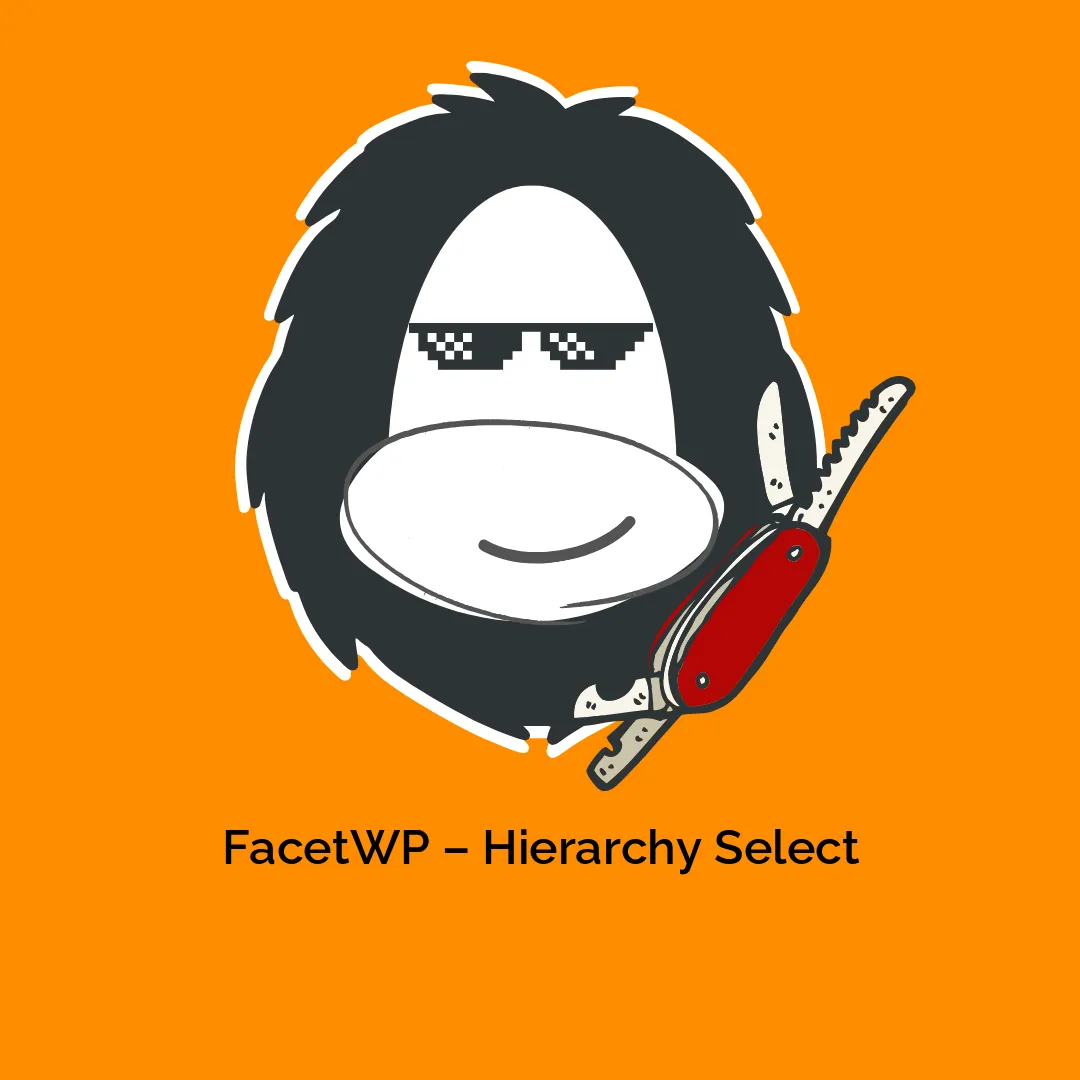




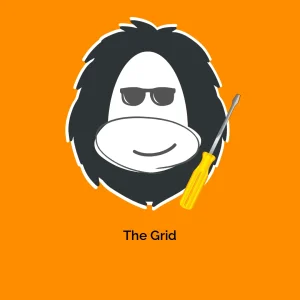
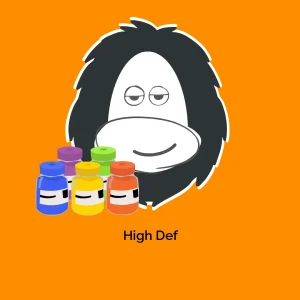
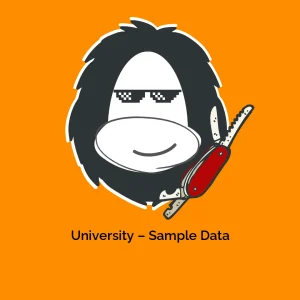
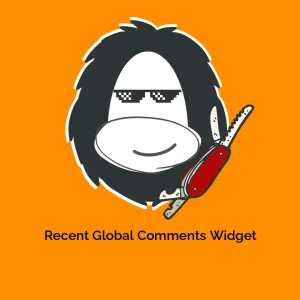
Rezensionen
Es gibt noch keine Rezensionen.